故事背景
有朋友留言询问:通过我之前写的
想知道Power BI用户访问报告的次数?快来学习!
这篇文章,了解了如何查看Power BI用户访问报告的详情。
但是最近由于创建【View usage metrics report】指标报表的小伙伴离职了,导致报告数据源一直刷新失败,询问如何修复这个错误?
解决方案
其实这是一个不太容易解决,有偶尔会遇到的问题。
一共三种情况都会触发指标报表无法刷新:
1,在发布报告的工作区中删除了首次启动使用指标报表的用户
2,首次启动使用指标报表的用户离开或不再是组织的一员
3,凭据过期
解决方法一:可以通过接管指标报表语义模型,更新数据源凭据。
(全球版和中国版两种环境都适用)
1,打开要更新“指标报表”语义模型的报表工作区。
2,在顶部右侧的灰色标题栏中,选择“设置”图标,然后选择“设置” 。
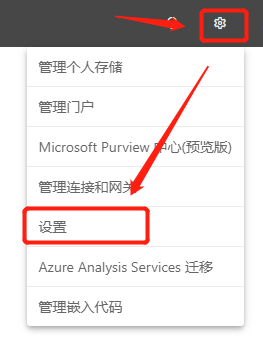
3,切换到“语义模型”选项卡,选择使用指标报表语义模型。
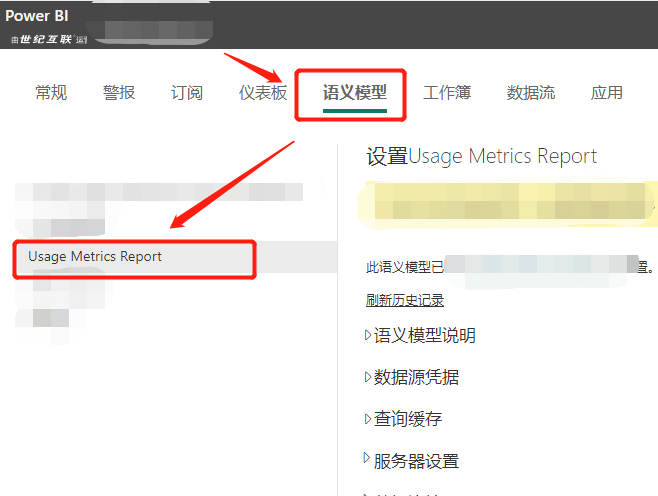
(如果你不是当前的语义模型所有者,必须先接管所有权,然后才能更新数据源凭据。)
4,在“数据源凭据”下,点击“编辑凭据”。
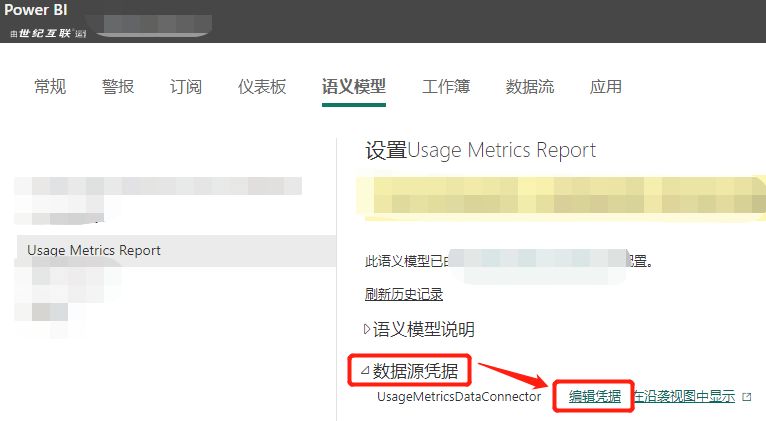
5,在“配置使用指标报表”对话框中,选择“登录”。
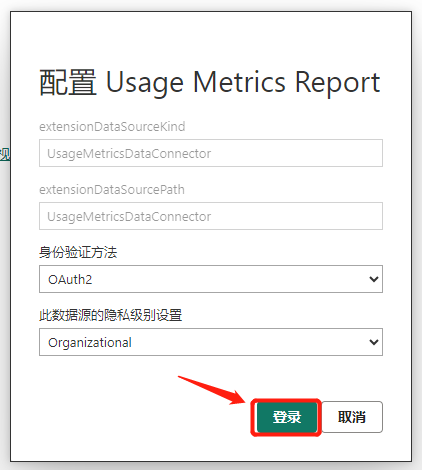
6,指标报表的数据源凭据更新完成,导入新的使用情况数据可能需要 24 小时。 不能使用 Power BI 用户界面触发手动刷新。
解决方法二:删除指标报表的语义模型
(仅限全球版环境)
1,打开要更新“指标报表”语义模型的报表工作区。
2,在顶部右侧的灰色标题栏中,选择“设置”图标,然后选择“设置” 。
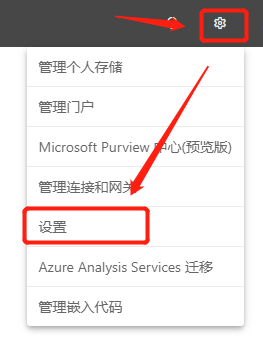
3,切换到“语义模型”选项卡,选择使用指标报表语义模型。
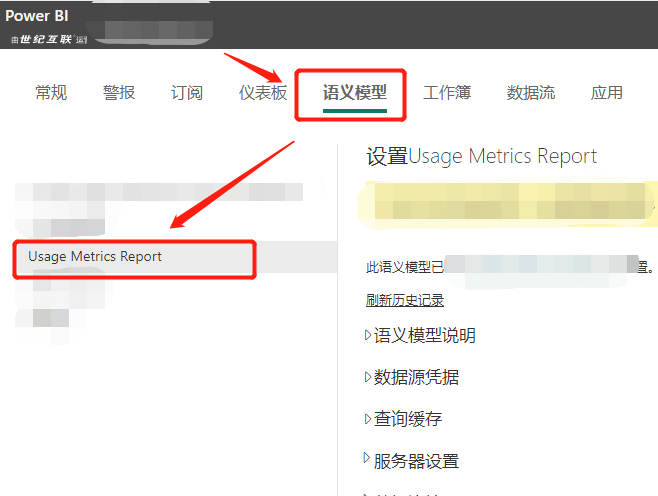
4,从浏览器地址栏显示的URL地址中复制工作区ID和语义模型ID。

5,在浏览器中,打开一个新的页面访问下面网址,然后选择“试用”按钮。
https://learn.microsoft.com/zh-cn/rest/api/power-bi/datasets/delete-dataset-in-group
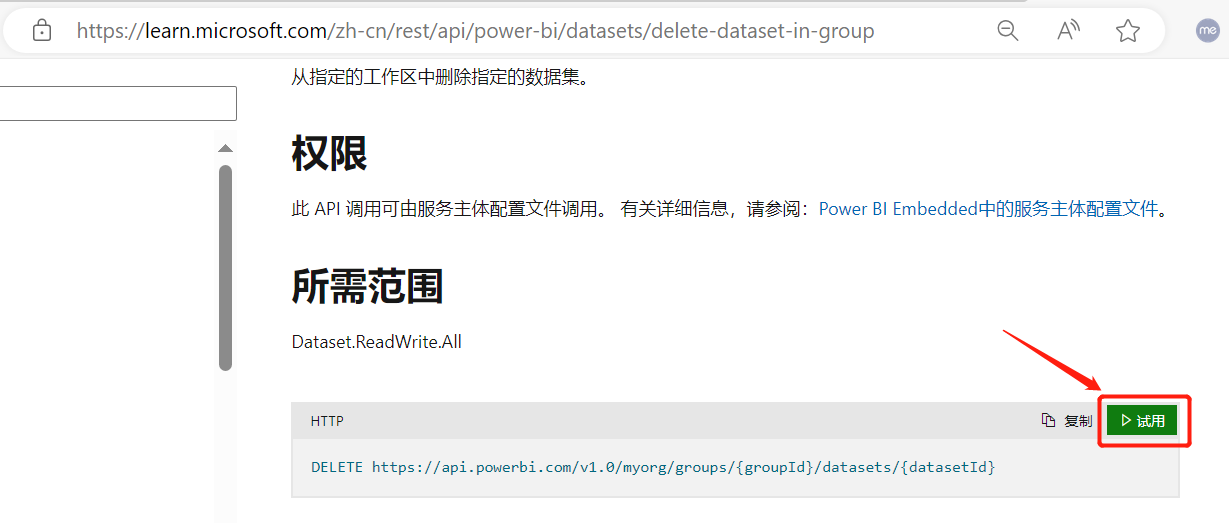
6,登录你的Power BI账号密码,将工作区 ID 粘贴到“groupId”文本框中,然后再将语义模型 ID 粘贴到“datasetId”文本框,最后点击“运行”。
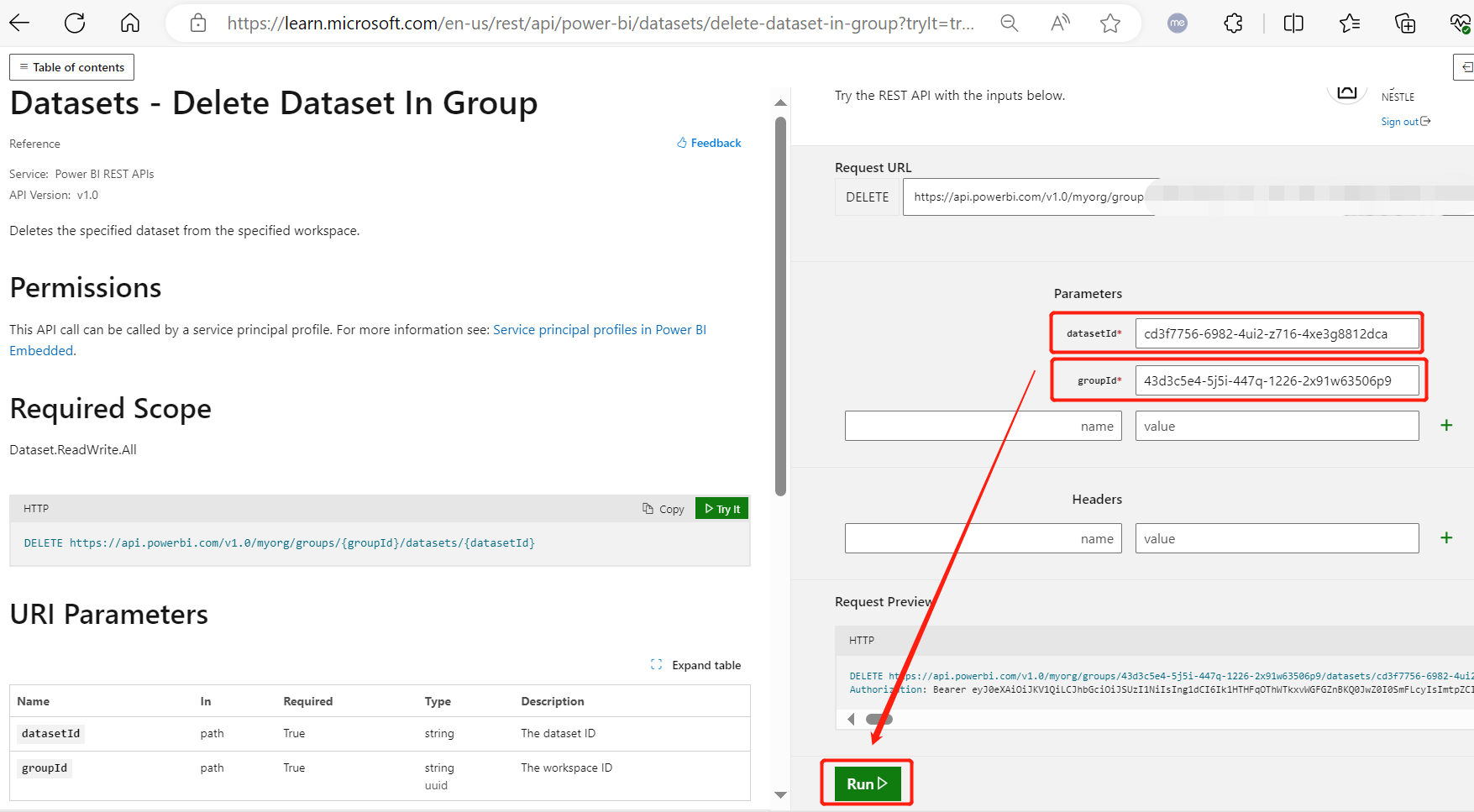
7,在“运行”按钮下,验证服务是否返回 200 响应代码。 该代码的含义是已成功删除语义模型及其关联的使用指标报表。
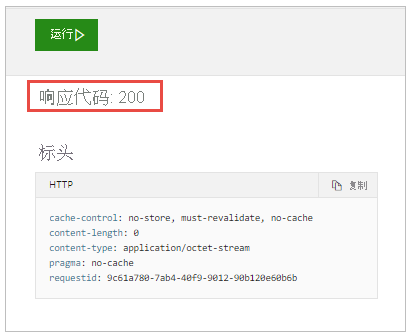
8,最后再重新按照下面链接步骤,重新【View usage metrics report】生成指标报告即可。
想知道Power BI用户访问报告的次数?快来学习!
大家请根据自己公司Power BI的适用环境决定到底适用那种方案,关于第二种删除指标报表的语义模型的方法目前仅支持全球版环境。如果实在需要用到这个方案解决中国版的环境问题,也可以求助微软中国的技术支持。后续有时间我也会把这套方法总结出来发给大家。
今天分享就到这里,想要了解更多数据处理的技巧,记得关注我哦!
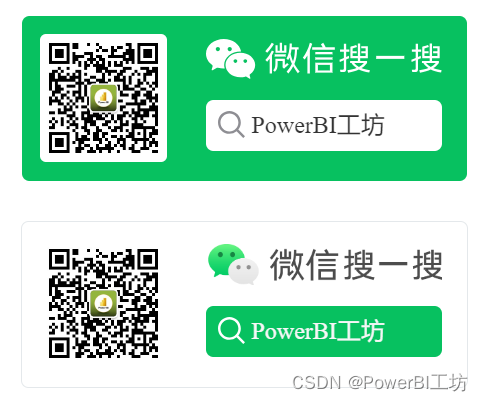
2024年理论考试题库。)





)


)


)






